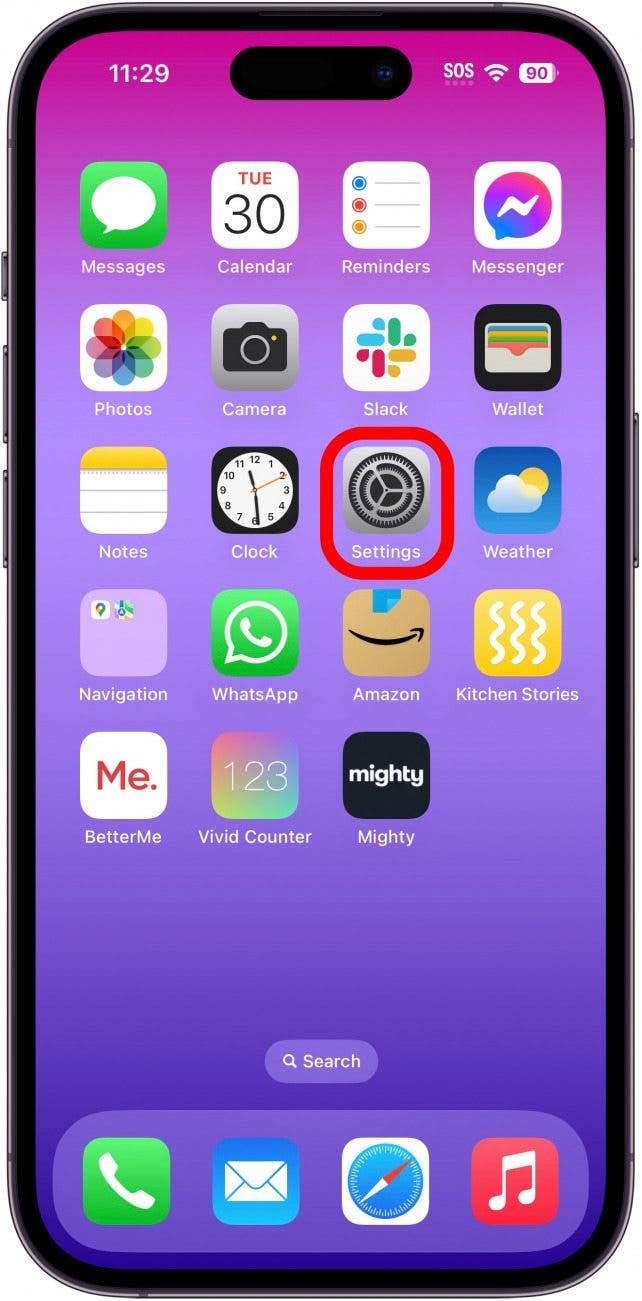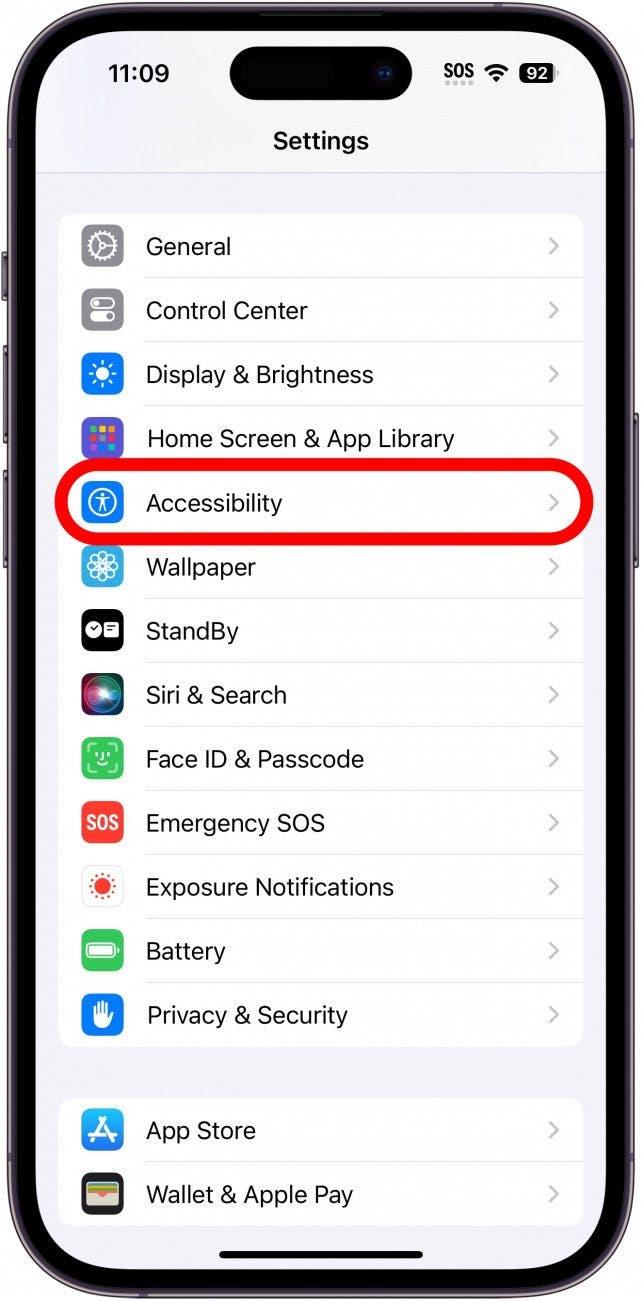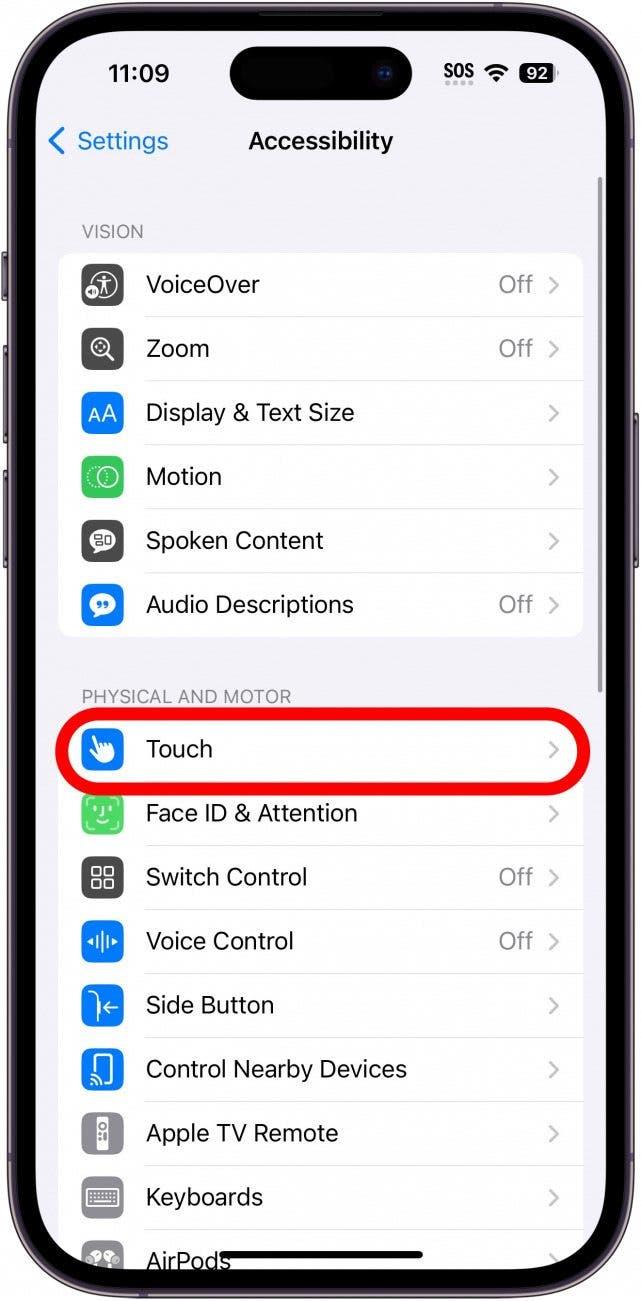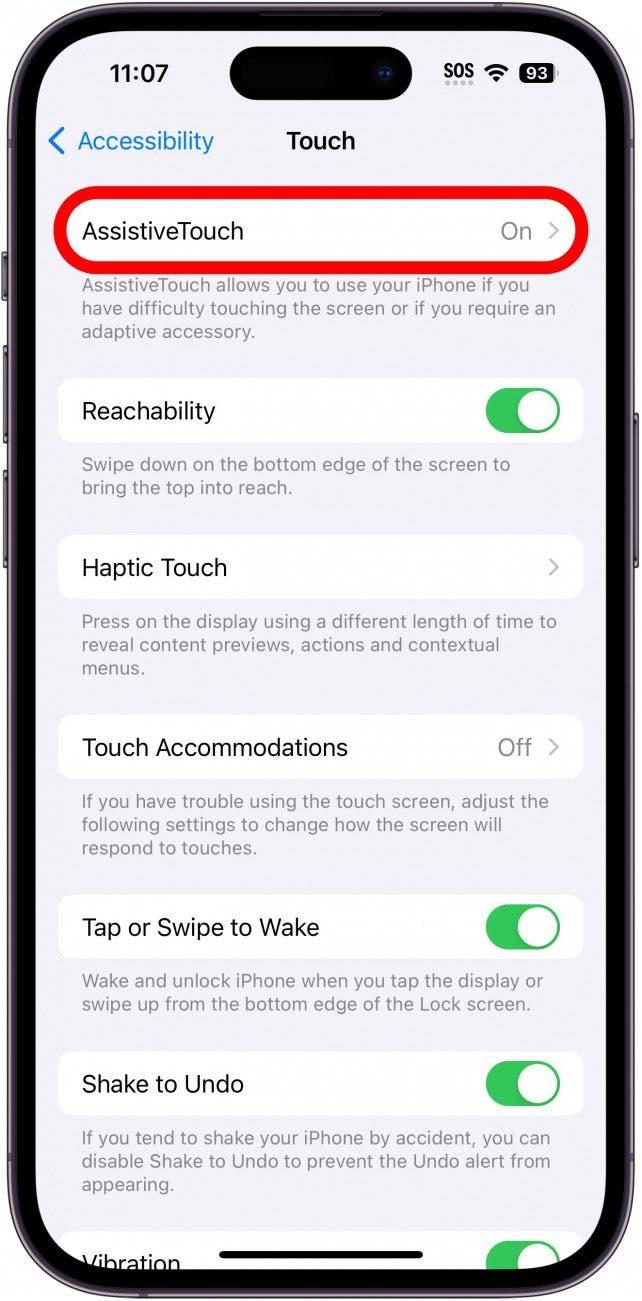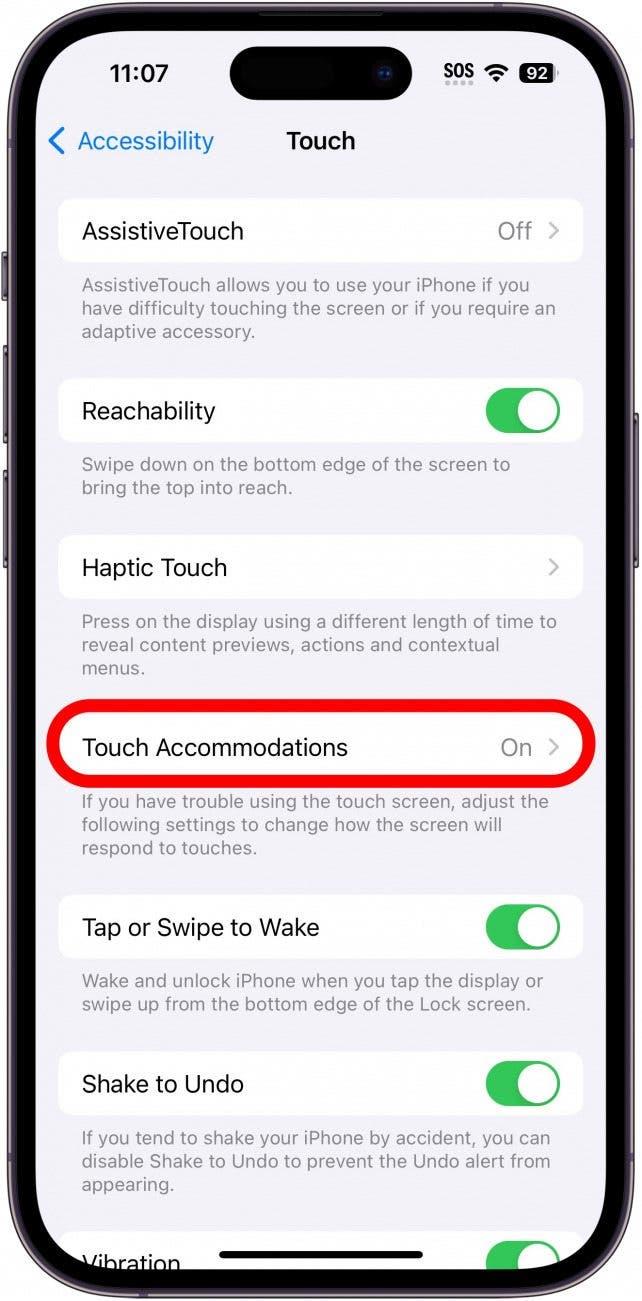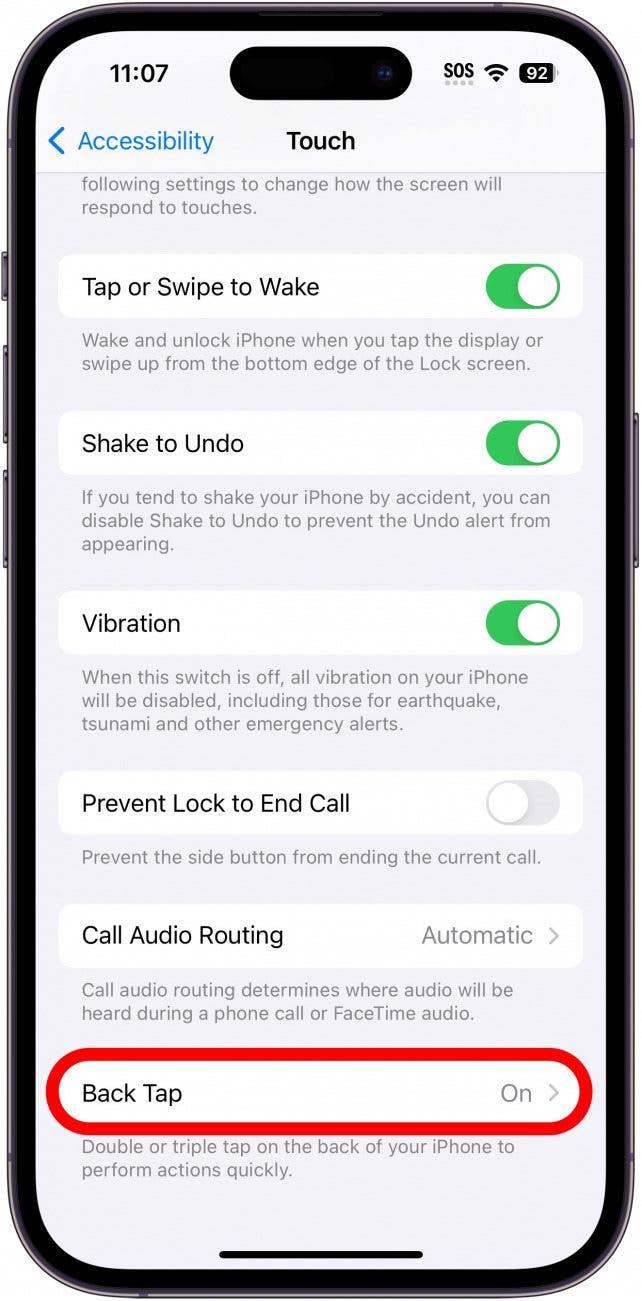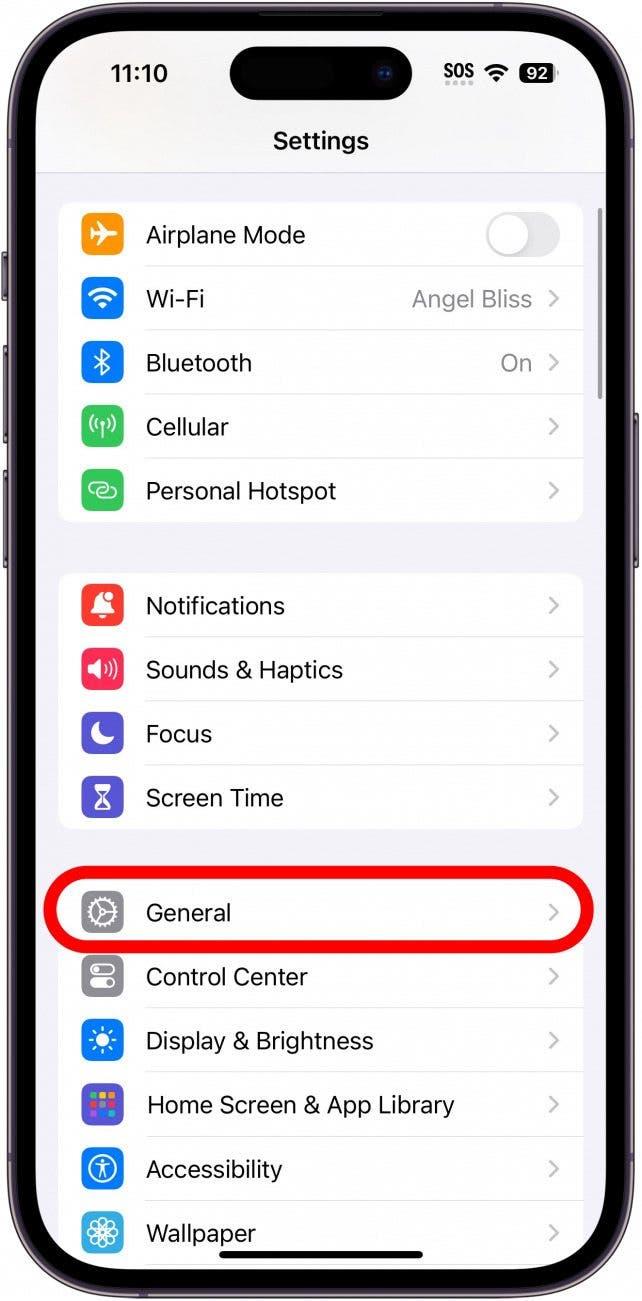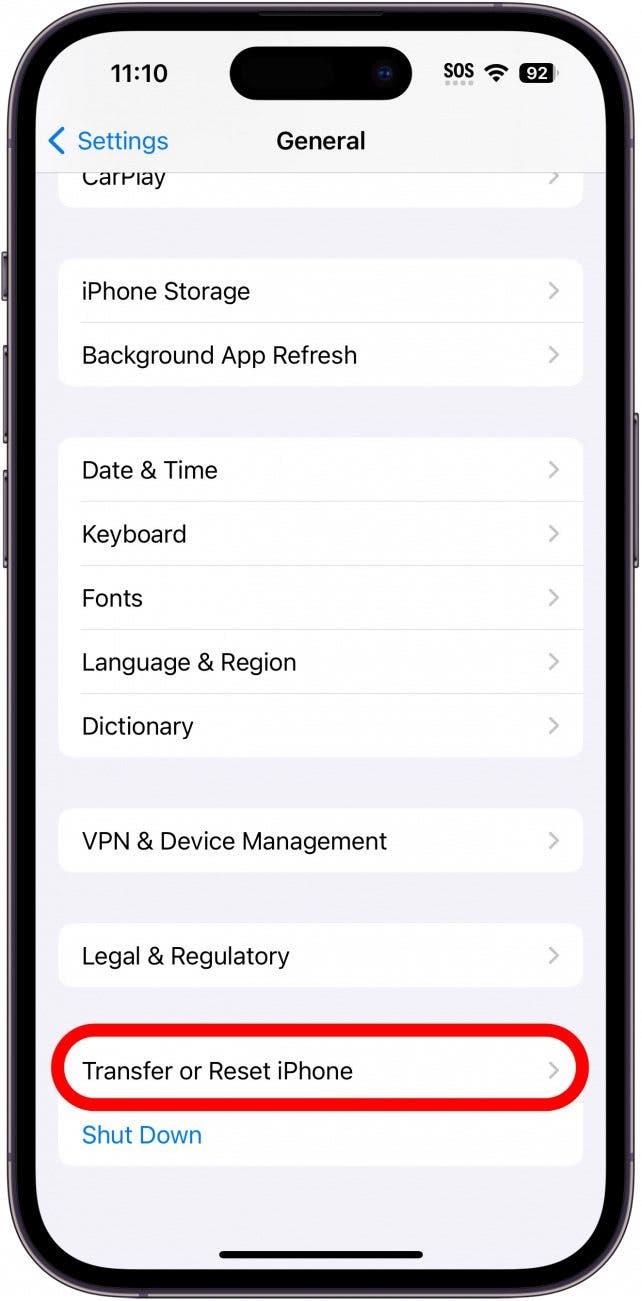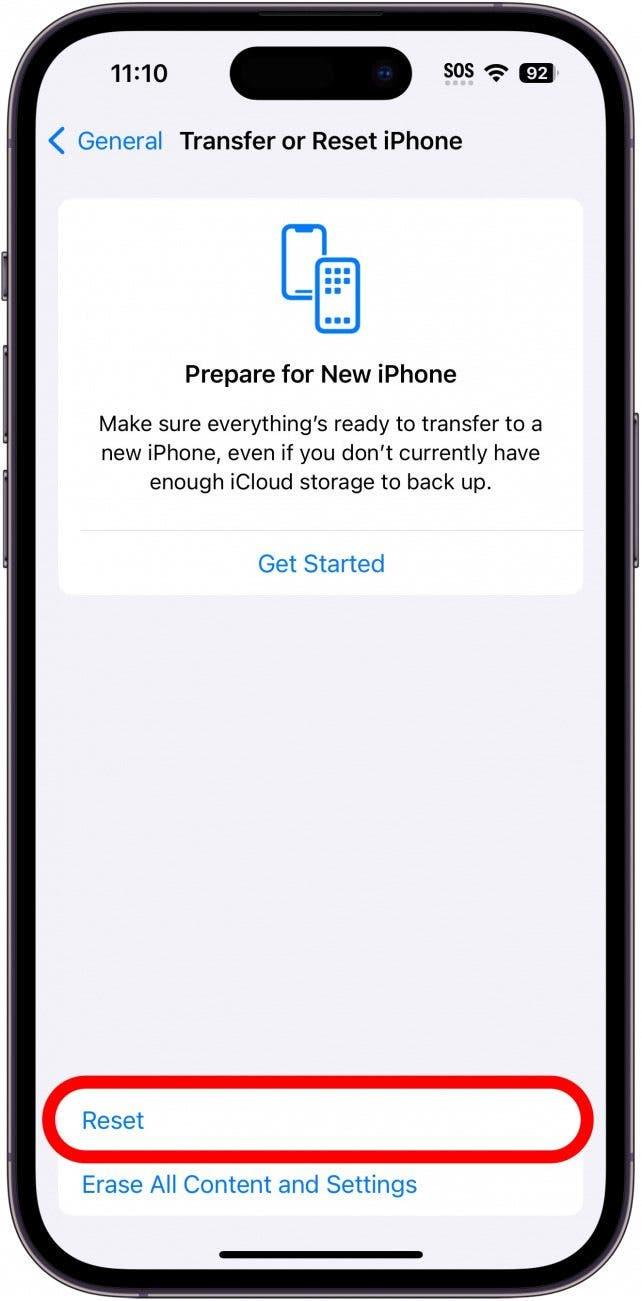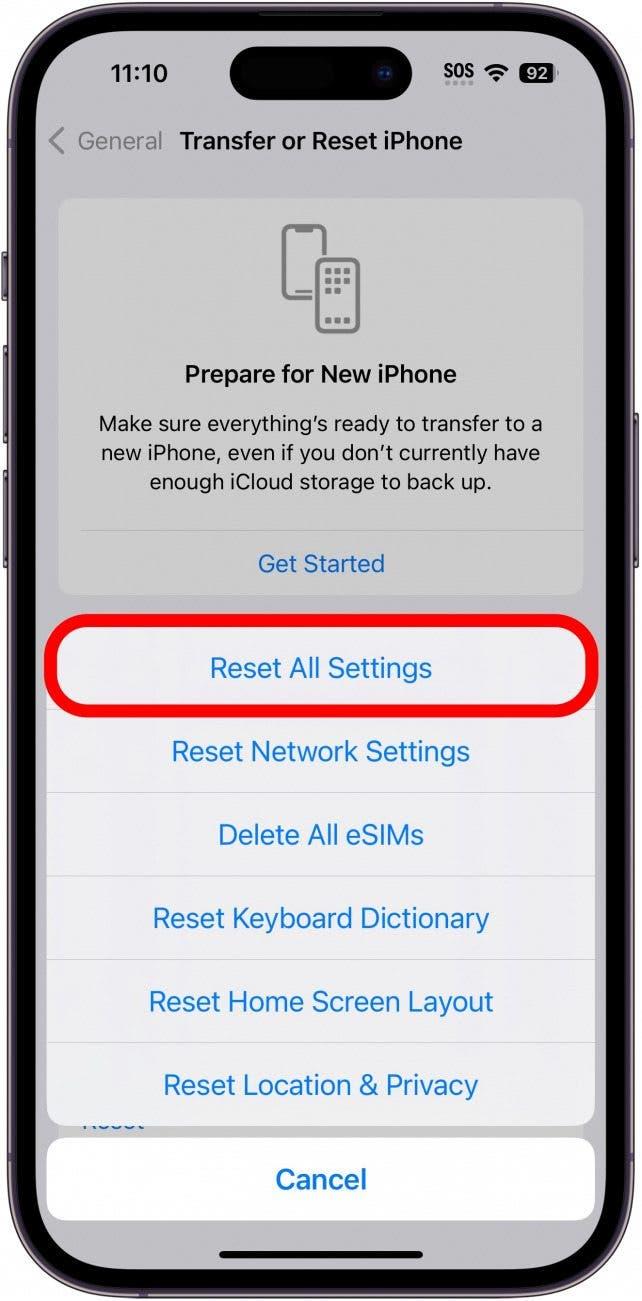אם מסך האייפון שלך לא עובד ומעוות, מתקבל ולחץ על דברים אקראיים על המסך מבלי שתגע בו, זו תופעה בשם Ghost Touch. במקרים נדירים מסוימים, זה מסמל מסך או חומרה של אייפון לקוי שצריך להחליף, אך לרוב אתה יכול לפתור את הבעיה בעצמך. עקוב אחר הצעדים שלהלן כדי לתקן את המגע של Ghost באייפון שלך.
קפוץ אל:
- שלבי פתרון בעיות ראשוניים
- פתרון בעיות מעמיק
- שאלות נפוצות
פתרון בעיות ראשוני שלבים להפסקת מגע רפאים
להלן הצעדים הראשונים שעליכם לנקוט כדי לתקן את מסך האייפון הנוצץ שלכם:
- הפעל מחדש את האייפון שלך. זה נשמע בסיסי, אבל מכבה את האייפון שלך ומאפס את המכשיר שלך ופותר בעיות תוכנה רבות, כולל מגע רפאים.
- נתק את המטענים והאביזרים של צד שלישי. כמה מטענים ואביזרים של צד שלישי שאינם מוסמכים אפל יכולים לגרום לבעיות עם סוללת האייפון והחומרה שלך. אם Thost Touch מתרחש לעתים קרובות בזמן שאתה משתמש באביזר צד ג 'או סתם אחרי שאתה מתנתק, הייתי ממליץ להחליף את המטען או האביזר הזה באפשרות מוסמכת של אפל .
- נקה את המסך שלך. השתמש בבד מיקרופייבר רך או ללא מוך כדי להסיר בעדינות אבק וזוהמה ממסך האייפון שלך. מסך האייפון רגיש מאוד, כך שהחיישנים עשויים להגיב למשהו על המסך שלך.
- הסר את מארז ה- iPhone שלך. לפעמים, ההתאמה והצורה של מארז אינם מתיישרים בצורה נכונה עם מסך האייפון שלך, וישנם אזורים של פינות המסך או הקצוות של המארז. אם בעיות המגע של רוח הרפאים מפסיקות להתרחש לאחר הסרת המקרה, עליך להחליף אותו.
- עדכן את תוכנת ה- iPhone שלך. בעיות המגע של Phantom עשויות להתרחש בגלל באג תוכנה או בעיות תאימות שניתן לפתור על ידי עדכון מערכת ההפעלה שלך. כדי לבדוק אם יש עדכון תוכנה לאייפון , פתח הגדרות, הקש על כללי ובחר עדכון תוכנה כדי לראות אם מערכת הפעלה חדשה זמינה.
- התקן עדכוני אפליקציה זמינים. זה חשוב במיוחד אם מגע רפאים קורה לעתים קרובות כשאתה באפליקציה ספציפית. באג התוכנה עשוי להיות מהאפליקציה, ולא האייפון שלך. התקן כל עדכוני אפליקציה מחנות האפליקציות כדי לפתור באגים פוטנציאליים לפני המעבר לשלבים שלהלן.
פתרון בעיות מעמיק שלבים לתיקון מגע רפאים
אם הפתרונות שלמעלה לא תיקנו את בעיות המסך שלך, עבוד באמצעות הגדרות נוספות אלה ופתרון בעיות כדי לבדוק אם הם עוזרים לפתור את בעיות המגע של רוח הרפאים שלך. לקבלת טיפים פתרון בעיות שימושי יותר, הירשם בחינם שלנו טיפ של היום עלון.
 גלה את התכונות הנסתרות של ה- iPhone שלך עם טיפ יומי (עם צילומי מסך והוראות ברורות) כך שתוכל לשלוט באייפון שלך תוך דקה אחת בלבד ביום.
גלה את התכונות הנסתרות של ה- iPhone שלך עם טיפ יומי (עם צילומי מסך והוראות ברורות) כך שתוכל לשלוט באייפון שלך תוך דקה אחת בלבד ביום.
1. בדוק את הגדרות הנגישות כדי למנוע את מסך האייפון שלך.
הגדרות נגישות לגעת הן גורם שכיח באופן מפתיע לבעיות מגע רפאים באייפונים. ישנן מספר הגדרות שתרצה לבדוק שעשויות לגרום למסך המגע של האייפון שלך לא לעבוד כראוי. להלן הגדרות הנגישות שתרצו לבדוק:
- כדי לעצור את Ghost Touch באייפון שלך, פתח את אפליקציית ההגדרות .

- הקש על נגישות .

- הקש על Touch .

- אם AssissiveTouch מופעל, ה- iPhone שלך יגיב אחרת כשאתה מבצע מחוות בהתאמה אישית. כדי להשבית את זה, הקש על AssissiveAtouch וכבה את המיתוג.

- אם מקומות אירוח מגע מופעלים, מסך האייפון שלך עשוי להתעלם מברזים חוזרים או להיות בעל תגובה מעוכבת. כדי לכבות את התכונה הזו, הקש על מקומות אירוח לגעת וכיבוי המיתוג.

- אם ברז אחורי מופעל, ה- iPhone שלך מוגדר לבצע פקודות מסוימות כשאתה מכפיל או משולש את החלק האחורי של האייפון שלך. אם אתה רוצה להשבית את זה, הקש על הקש ובחר ללא ברז כפול וגם משולש.

אם מסך ה- iPhone שלך עדיין מתבונן ולא מגיב לאחר התאמת החלקי הנגישות הללו, התאם את הגדרות המגע בחזרה להעדפתך, המשך לפיתרון שלהלן.
.2 הסר את מגן המסך שלך כדי להפסיק את המגע של פנטום.
מגני מסך הם גיליונות דקים של פלסטיק או זכוכית שתוכלו להחיל כדי להגן על מסך האייפון שלכם. עם זאת, מגני מסך מיושמים שלא כהלכה יכולים להפריע למסך המגע שלך ולגרום למסך האייפון להתנצל על פניו ולנוע בצורה לא תקינה. הסר את מגן המסך שלך כדי לבדוק אם זה פותר את הבעיות בכך שהמסך שלך לא עובד. אם אין לך מגן מסך, המשך לפיתרון למטה.
3. אפס את הגדרות ה- iPhone שלך כדי לפתור מגע רפאים.
לפעמים, Ghost Touch נגרם על ידי הגדרת מכשיר או אפליקציות בהתאמה אישית, ולכן נרצה לאפס את הרשת, המיקום, הפרטיות, המקלדת, מסך הבית והגדרות Apple Pay חזרה לברירות המחדל שלהם. החדשות הטובות הן שלא תאבד תמונות או נתונים על ידי כך. כדי לאפס את הגדרות ה- iPhone שלך, בצע את השלבים שלהלן:
- פתח את אפליקציית ההגדרות והקש על כללי .

- גלול לתחתית ובחר העברה או איפוס אייפון .

- הקש על איפוס .

- בחר אפס את כל ההגדרות .

- הזן את קוד הסיסמה שלך ואשר שאתה רוצה לאפס.
אם מסך ה- iPhone שלך עדיין לא עובד כראוי, המשך לשלבים שלהלן כדי לבצע איפוס מפעל. זהו איפוס נרחב יותר שיעזור לפתור בעיות ובאגים מורכבים יותר.
4. כדי לתקן את מסך ה- iPhone Glitchy שלך, בצע איפוס מפעל.
אם בעיות המגע של הפנטום שלך עדיין לא פתורות, הגיע הזמן לבצע איפוס מפעל. איפוס מפעל מוחק את נתוני האייפון וההגדרות שלך, כך שזה כאילו האייפון שלך חדש מחוץ לקופסה. זוהי דרך נהדרת לפתור בעיות בסיסיות עם הגדרות, תוכנה ועוד. איך זה עובד: תיצור גיבוי iCloud או Finder של נתוני האייפון שלך, תבצע את איפוס המפעל ואז תשחזר את הגיבוי של תוכן האייפון שלך. הנה כיצד לאפס את האייפון שלך במפעל .
5. צור קשר עם התמיכה של אפל אם הבעיה נמשכת.
אם הפתרונות שלמעלה לא פתרו את בעיות המגע של Ghost באייפון שלך, הגיע הזמן ליצור קשר עם Apple Support כדי לעזור לפתרון בעיות של מסך האייפון הנוצץ שלך.
יש לקוות שהפתרונות שלמעלה עזרו לפתור את מסך האייפון הנצמד שלך, שעכשיו אמור לתפקד כרגיל. האם נתקלת בפתרונות וסיבות אחרות למגע רפאים שלא מכוסה כאן? יידע אותנו בתגובות; היינו סקרנים לשמוע על זה!
שאלות נפוצות
- מה זה מגע רפאים? אם מסך ה- iPhone שלך מבוטל באופן לא תקיני, לגלול או בבחירת אפליקציות או קבצים מבלי שתגעים או אינטראקציה עם המסך, זה נקרא Ghost Touch. השלב הראשון שלך צריך להיות להפעיל מחדש את ה- iPhone שלך, ואז לעשות פתרון בעיות אחרות, כמו לבדוק מטענים של צד שלישי והגדרות נגישות כדי לפתור את הבעיה הבסיסית.
- מדוע מסך האייפון שלי נע לבד? מסכים מלוכלכים, תוכנת מכשירים או אפליקציות לא עדכניים, ובעיות עם מגני מסך בדרך כלל גורמים לבעיות מגע רפאים באייפון. אם מסך המגע של ה- iPhone שלך לא עובד, תחילה עליך להפעיל מחדש את ה- iPhone שלך, לנקות את המסך ולהתקין כל עדכוני תוכנה זמינים.
- מדוע מסך האייפון שלי לא מגיב למגע? Touch Ghost בדרך כלל פירושו שמסך המגע שלך לא עובד נכון, אבל אם מסך המגע שלך ב- iPhone בכלל לא עובד , עליך להתחיל להפעיל מחדש את ה- iPhone שלך. אם מסך האייפון שלך שחור ולא מפעיל או כבה, אנו יכולים לעזור לך לפתור את זה גם.